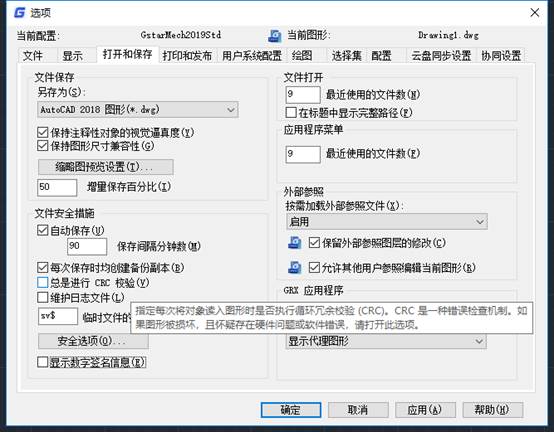我們使用的
CAD更改背景顏色的操作方法都是有很復雜的操作方法,我給你們整理了CAD更改背景顏色的操作方法,下面就帶領大家一起學習。
有3種方法可以進入CAD修改背景的對話框:
方法1
點擊菜單欄上的'工具'>>'選項',進入'選項' 對話框。
方法2
在命令行當中輸入'OP',再按'空格鍵',進入'選項' 對話框。
方法3
在
CAD繪圖區域右擊,在彈出來的'快捷菜單'對話框中選擇'選項',進入'選項' 對話框。
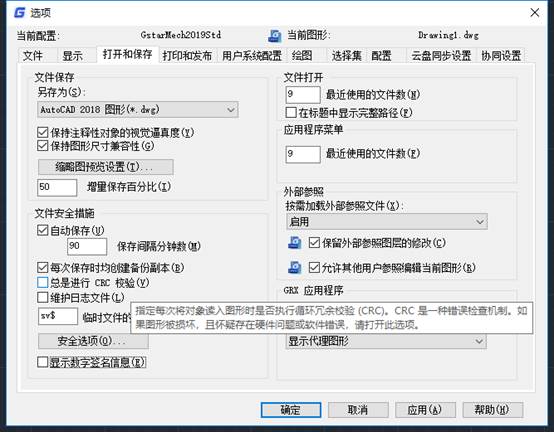
CAD怎么修改顏色的具體操作步驟:
步驟1
使用上面三種方法當中的任何一種方法進入'選項'對話框,選擇'顯示'選項卡。
步驟2
在'顯示'選項卡界面,點擊如下圖所示的'顏色'按鈕。
步驟3
點擊''顏色'之后,彈出'圖形窗口顏色'對話框,在'上下文'當中選擇'二維模模型空間',在'界面元素'當中選擇'統一背景',在'顏色'下拉框中選擇'選擇顏色'。
步驟4
在彈出的'選擇顏色'對話框選擇選擇如下圖所示的顏色,再單擊'確定',一層一層向上確定或者應用。
步驟5
CAD背景修改好之后的效果如下圖所示,是不是不那么刺眼了,當然你也可以改成黑色的背景顏色。
上面就是我為大家準備的CAD更改背景顏色的操作方法的快速使用方法,你們可以詳細的閱讀以上內容來學習CAD更改背景顏色的操作方法快的使用技巧,希望能夠幫助到你,希望你能采納我的建議,謝謝。